|
|
|
|
|
win11键盘失灵无法打字怎么办?我们在使用win11系统的时候会发现键盘失灵不能操作的情况,那么用户们遇到这种事情要怎么办?用户们可以直接的找到此电脑下的管理,然后点击设备管理器下的键盘来进行操作就可以了。下面就让本站来为用户们来仔细的介绍一下win11键盘失灵无法打字的解决方法吧。 win11键盘失灵无法打字的解决方法 方法一: 1、打开电脑后,在桌面找到此电脑,右键选择管理。 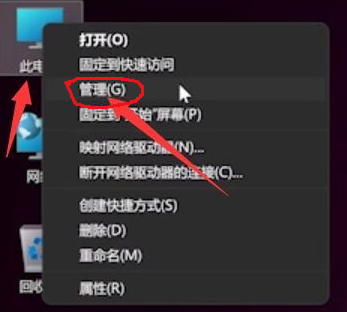 2、 进入管理页面后,在左侧点击设备管理器,找到右侧的键盘。 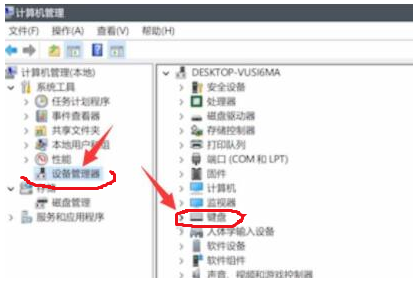 3、 展开键盘选项,找到我们的键盘设备,右键点击后,选择更新驱动程序选项。 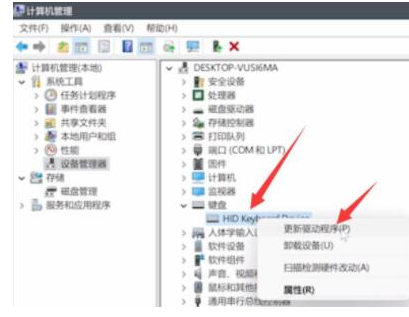 4、 窗口界面弹出后,点击自动搜索驱动程序。 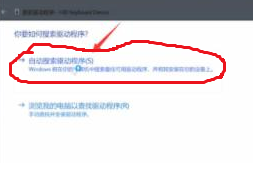 5、 驱动更新完成后,再选择鼠标设备,使用相同方法进行更新就可以了。 方法二: 如果是笔记本电脑,解决方法是先尝试按下左alt键+左shift+num lock即可搞定。 如果无效可以尝试用下面的方法: 1、按下win+R调出命令窗口后,输入命令powercfg、cpl按下回车键。 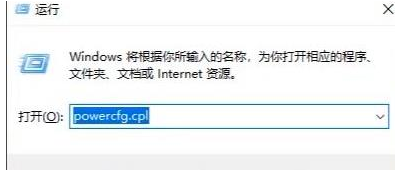 2、 之后选择选择电源键按钮功能选项。 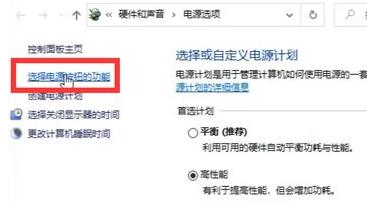 3、 进入页面后,选择更改当前不可用的设置。 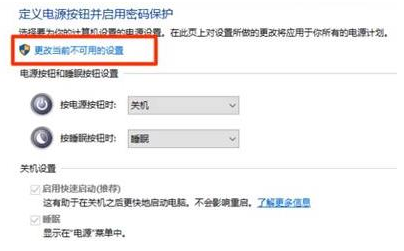 4、 将关机设置中的启动快速启动【推荐】前面的√取消即可。 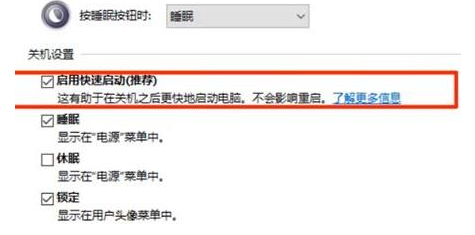 以上就是win11键盘失灵无法打字解决方法?win11键盘失灵无法打字的解决方法的全部内容,望能这篇win11键盘失灵无法打字解决方法?win11键盘失灵无法打字的解决方法可以帮助您解决问题,能够解决大家的实际问题是软件自学网一直努力的方向和目标。 |